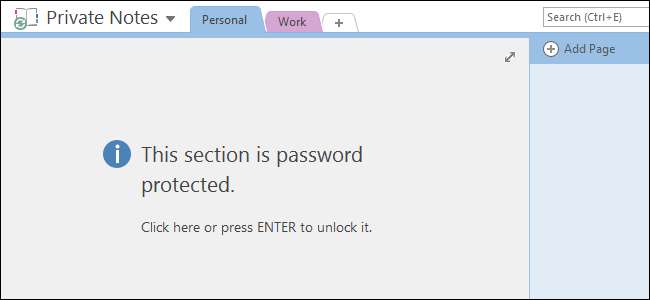
OneNote 2016 er et flott program for å ta, lagre og synkronisering notater, men hvordan beskytter du privat informasjon du lagrer i disse notatbøkene? Ingen bekymringer - du kan holde dem trygge med et passord.
I SLEKT: Slik synkroniserer du OneNote 2016-notatbøker til OneDrive-kontoen din og får tilgang til dem hvor som helst
Passordbeskyttende notisbokdeler er en av de nyttige funksjonene OneNote har Evernote gjør det ikke . Du kan ikke passordbeskytte hele notatblokker i OneNote, bare seksjoner i notatbøker. Imidlertid, hvis du beskytter hver seksjon i en bærbar PC, er hele notatboken i det vesentlige beskyttet.
MERKNAD: Den gratis versjonen av OneNote som følger med Windows 10 lar deg se beskyttede notatblokkdeler, men du kan ikke bruke passord på ubeskyttede seksjoner ved hjelp av denne appen. Du må bruke hele skrivebordsprogrammet, OneNote 2016. Du kan få det ved å klikke på "Windows Desktop" -koblingen på denne siden .
For å passordbeskytte en del av en bærbar PC, åpner du den som inneholder delen du vil beskytte. Høyreklikk deretter på seksjonsfanen du vil beskytte, og velg “Passordbeskytt denne seksjonen” fra popup-menyen. Når du høyreklikker på en seksjonsfane, blir den delen automatisk den aktive delen hvis den ikke tidligere var det, og det er det vi vil ha.
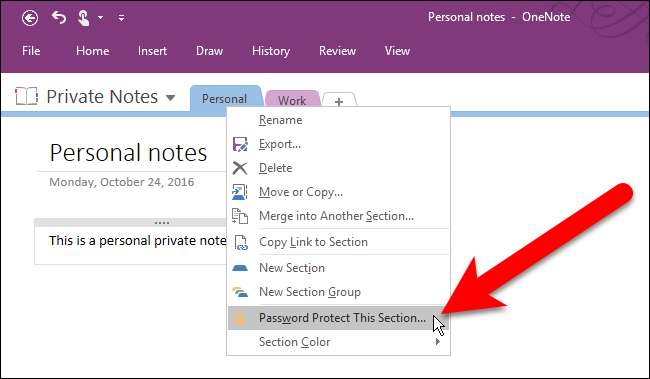
Passordbeskyttelsesruten vises på høyre side av OneNote-vinduet. Forsikre deg om at den aktive delen er den du vil beskytte, og klikk deretter “Angi passord”.
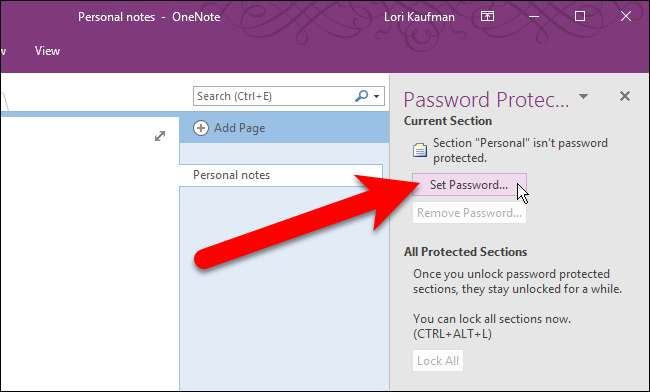
I dialogboksen Passordbeskyttelse skriver du inn passordet du vil bruke to ganger, og klikker deretter “OK”.
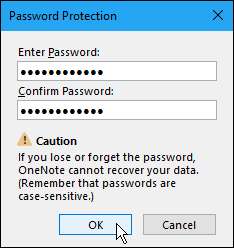
Når du bruker et passord på en seksjon, blir den delen ikke automatisk låst med en gang. For å låse alle seksjoner du har beskyttet med et passord, klikker du på "Lås alle". Som standard er passordbeskyttede seksjoner låst etter at du ikke har jobbet i dem på fem minutter. Denne tiden kan endres, og vi viser deg senere i denne artikkelen.
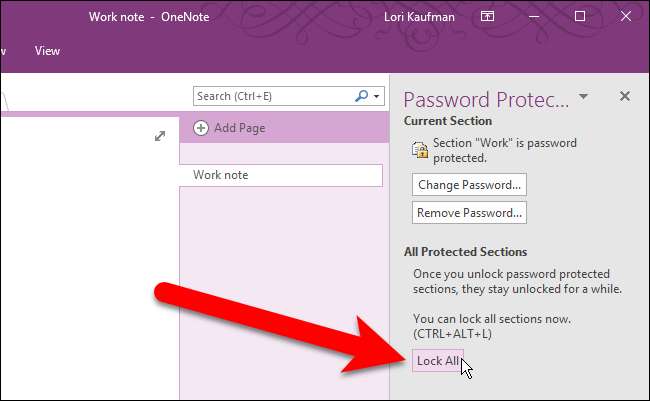
Når en seksjon er låst, ser du en melding om at seksjonen er passordbeskyttet når du klikker på den seksjonsfanen. Klikk enten på seksjonssiden eller trykk Enter for å låse opp den.
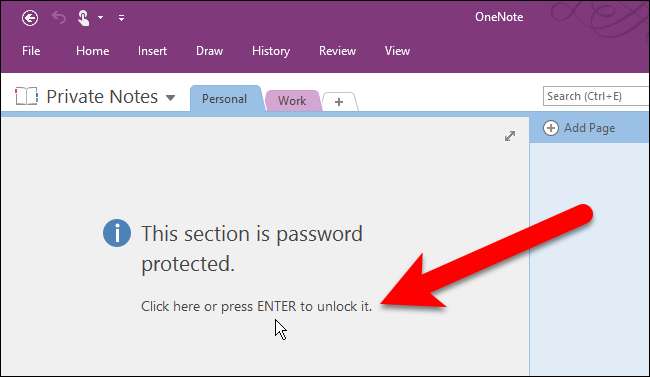
I dialogboksen Beskyttet seksjon skriver du inn passordet ditt og klikker “OK”.
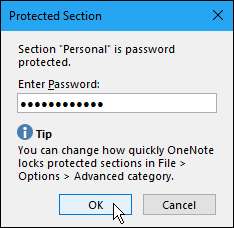
Hvis du noen gang vil endre passordet på en notatbok, klikker du kategorien for delen du vil endre passordet for, og klikker “Endre passord” i passordbeskyttelsesruten.

Skriv inn det gamle passordet i den første boksen, og skriv deretter inn et nytt passord i den andre og tredje boksen, og klikk "OK".
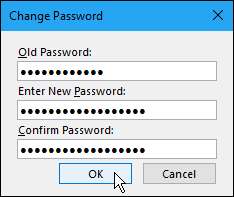
Hvis du bestemmer deg for at du ikke lenger vil beskytte et bestemt seksjonspassord, kan du også fjerne passordet. For å gjøre det, sørg for at seksjonsfanen er aktiv, og klikk deretter på "Fjern passord" i passordbeskyttelsesruten.
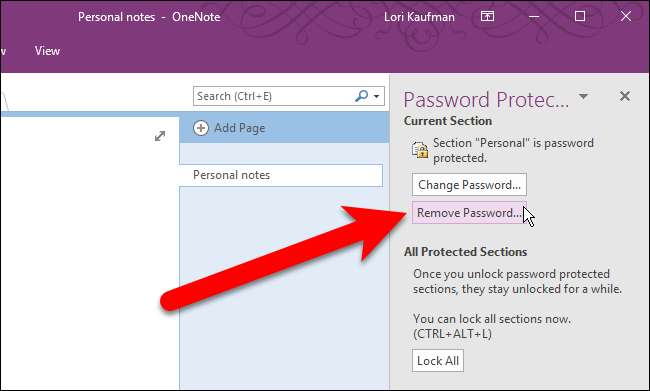
Skriv inn passordet for den delen i dialogboksen Fjern passord og klikk “OK”.
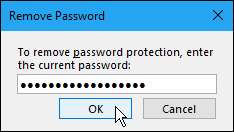
Det er noen tips du bør være oppmerksom på nederst i passordbeskyttelsesruten. For å få tilgang til flere alternativer for passord, klikk på "Passordalternativer" -linken nederst i ruten.
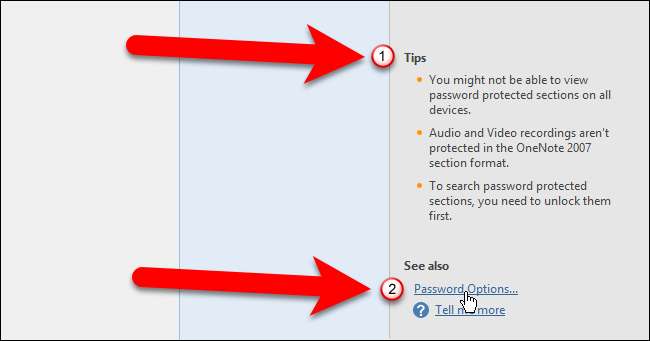
Avansert skjermbilde i dialogboksen Alternativer for OneNote vises. Bla ned til delen Passord. Vi nevnte tidligere at passordbeskyttede seksjoner automatisk låses når du ikke har jobbet i dem på fem minutter. For å endre den tiden, velg et annet alternativ fra rullegardinlisten til høyre for "Lås passordbeskyttede seksjoner etter at jeg ikke har jobbet i dem i følgende tid".
Du kan også få passordbeskyttede seksjoner til å låse seg umiddelbart når du klikker på en annen seksjonsfane ved å merke av for "Lås passordbeskyttede seksjoner så snart jeg navigerer bort fra dem".

Når du har gjort endringene, klikker du “OK” for å godta dem og lukker dialogboksen Alternativer for OneNote.
Hvis du er ferdig med passordbeskyttelsesruten, kan du lukke den ved å klikke på "X" øverst til høyre i ruten. Du kan alltid åpne den igjen ved å høyreklikke på en hvilken som helst seksjonsfane og velge "Passordbeskytt denne seksjonen" fra popup-menyen.
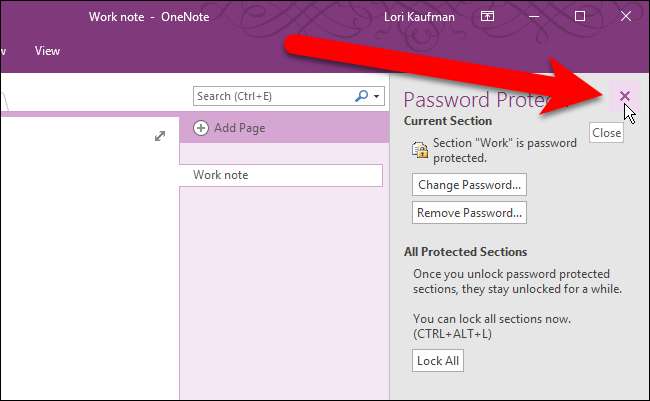
En av fordelene ved å bruke OneNote til å lagre informasjon er at informasjonen din er tilgjengelig på andre enheter, for eksempel iOS- og Android-enheter, samt på Windows. Du får tilgang til de låste notatblokkdelene dine på OneNote for iOS og Android ved å trykke på skjermen i en seksjonsfane.
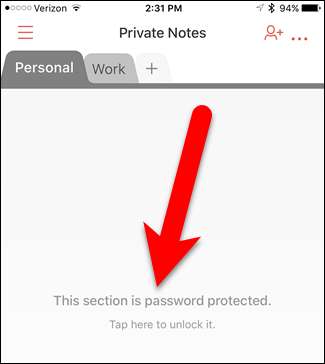
Deretter skriver du inn passordet ditt og klikker på "Lås opp" øverst til høyre på skjermen.
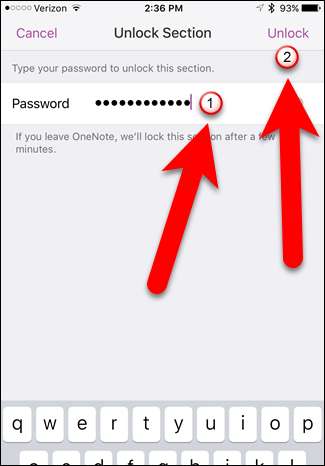
Vær oppmerksom på at du ikke kan bruke passord på seksjoner som bruker OneNote-appene. Du må bruke skrivebordsversjonen av OneNote 2016 for Windows eller Mac.







